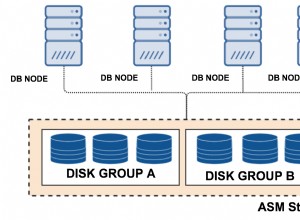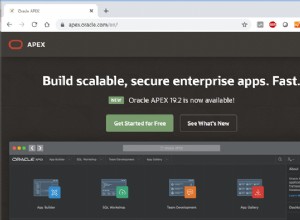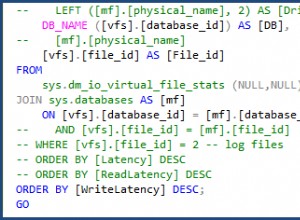1. cPanel . में लॉग इन करें>> डेटाबेस अनुभाग>> phpMyAdmin मेनू।
त्वरित पहुंच के लिए, आप Namecheap खाते में cPanel शॉर्टकट का उपयोग कर सकते हैं।

2. बाईं ओर की सूची से डेटाबेस का चयन करें और ऑपरेशंस . पर क्लिक करें शीर्ष बार से विकल्प:
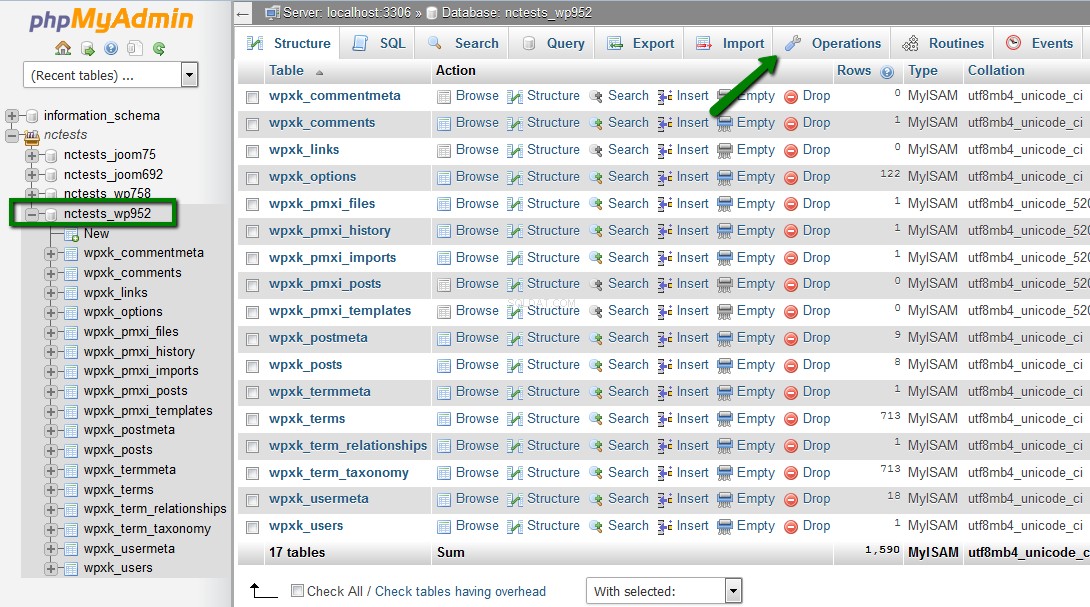
3. अगले चरण में, आपको डेटाबेस को यहां कॉपी करें में नए डुप्लीकेट डेटाबेस के लिए एक नाम निर्दिष्ट करना होगा खेत।
सुनिश्चित करें कि निम्नलिखित विकल्प चुने गए हैं:
'संरचना और डेटा '
'कॉपी करने से पहले डेटाबेस बनाएं '
'AUTO_INCREMENT मान जोड़ें '
और फिर जाएँ . पर क्लिक करें बटन:
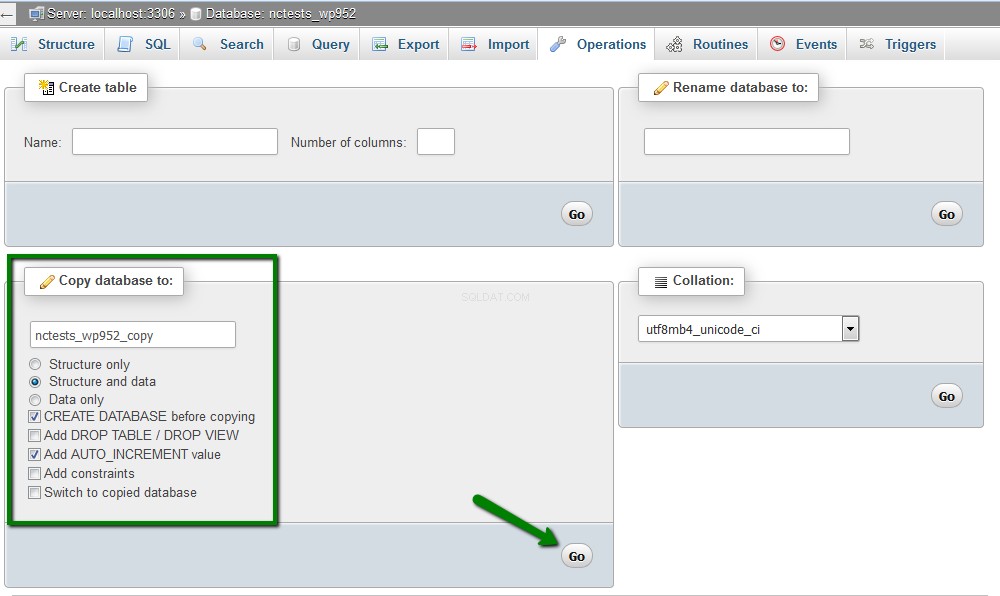
4. एक बार प्रक्रिया पूरी हो जाने पर, आपको एक संदेश दिखाई देगा और नया डेटाबेस बाईं ओर डेटाबेस की सूची में दिखाई देगा:
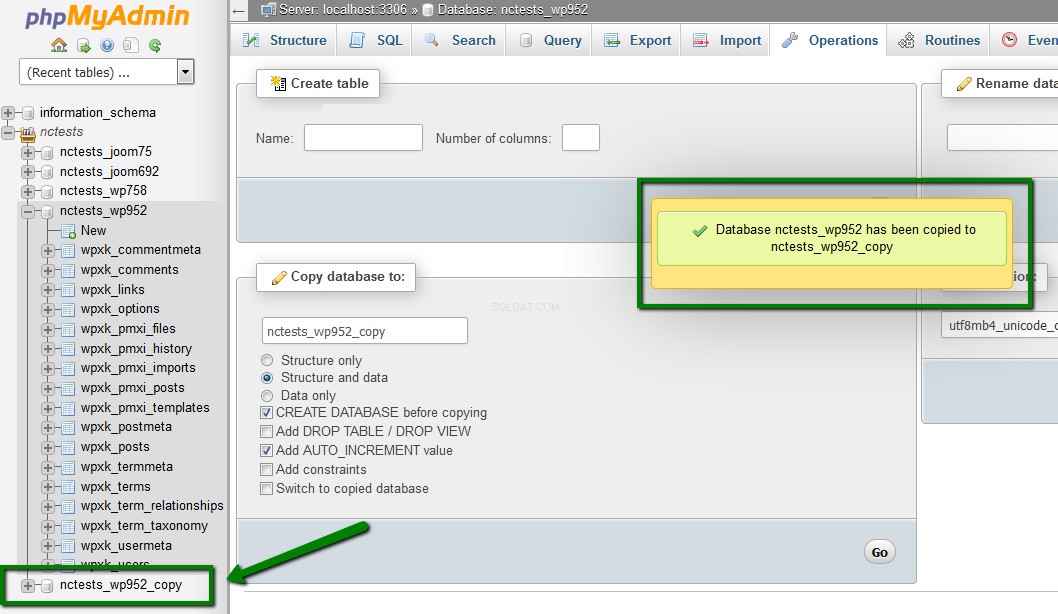
डेटाबेस को मैन्युअल रूप से कॉपी करना भी संभव है। आपको इन चरणों का पालन करना होगा:
1. cPanel . में लॉग इन करें> डेटाबेस अनुभाग> MySQL डेटाबेस मेनू:

2. इस आलेख के बाद एक नया डेटाबेस बनाएँ। हम नए बनाए गए डेटाबेस के रूप में "nctests_wp952_copy2" डेटाबेस का उपयोग करेंगे।
3. डेटाबेस बन जाने के बाद, phpMyAdmin . पर नेविगेट करें मेनू:

4. वह डेटाबेस चुनें जिसे आपको कॉपी करने की आवश्यकता है। (तालिकाओं का चयन करने के लिए, सभी की जांच करें . पर सही का निशान लगाएं टेबल के नीचे)> निर्यात करें click क्लिक करें शीर्ष बार से विकल्प:
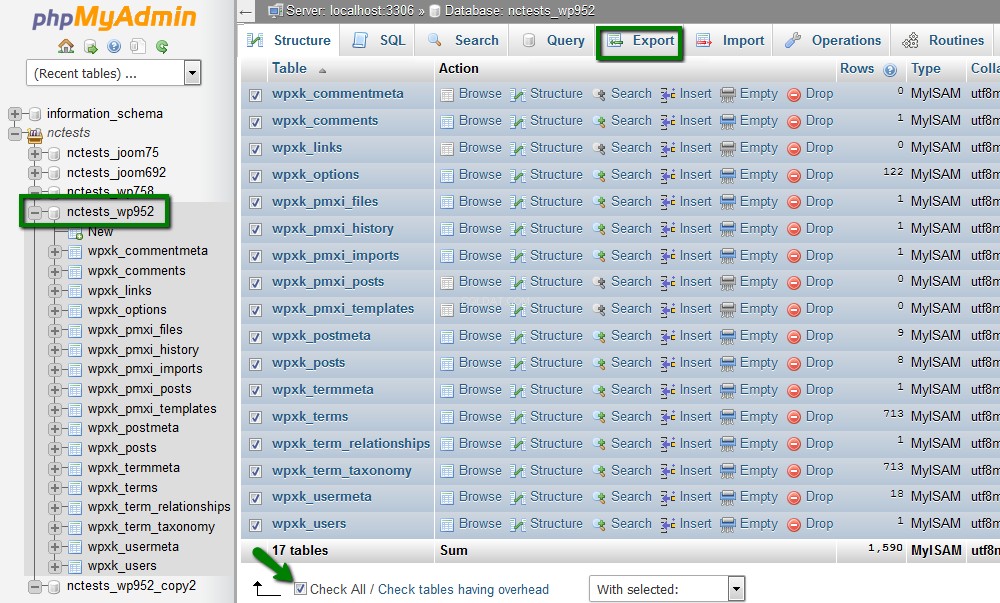
5. निर्यात विधिचुनें :त्वरित और प्रारूप :एसक्यूएल
क्लिक करें जाएं :
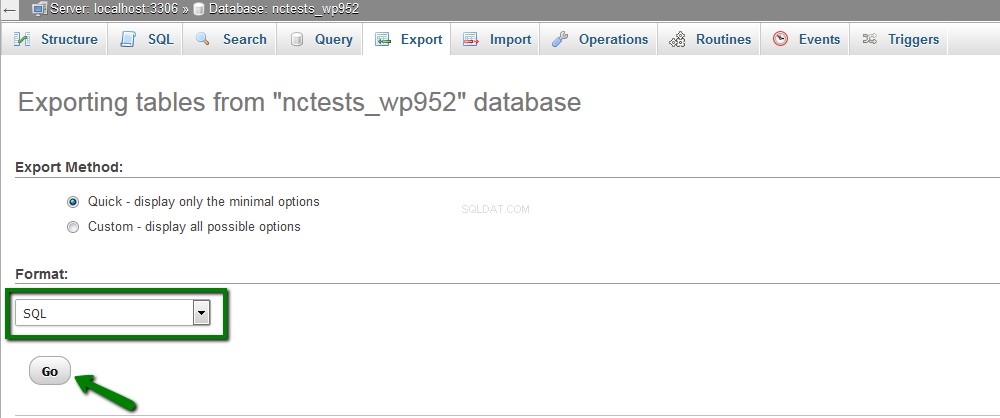
चयनित डेटाबेस आपके कंप्यूटर में सहेजा जाएगा।
<बीआर />6. उसके बाद, phpMyAdmin के बाईं ओर से नए बनाए गए डेटाबेस का चयन करें और आयात करें पर क्लिक करें। शीर्ष पट्टी से:
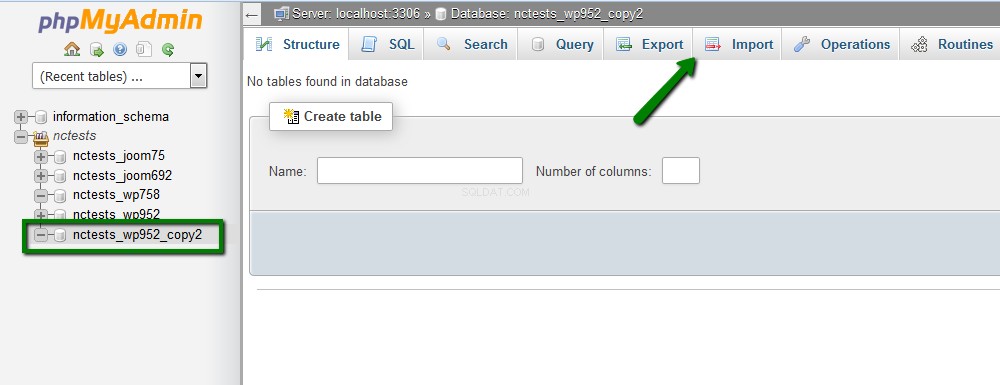
7. ब्राउज़ करें . का उपयोग करके अपने कंप्यूटर से निर्यात की गई sql फ़ाइल का चयन करें बटन पर क्लिक करें और फिर जाएं . क्लिक करें बटन:
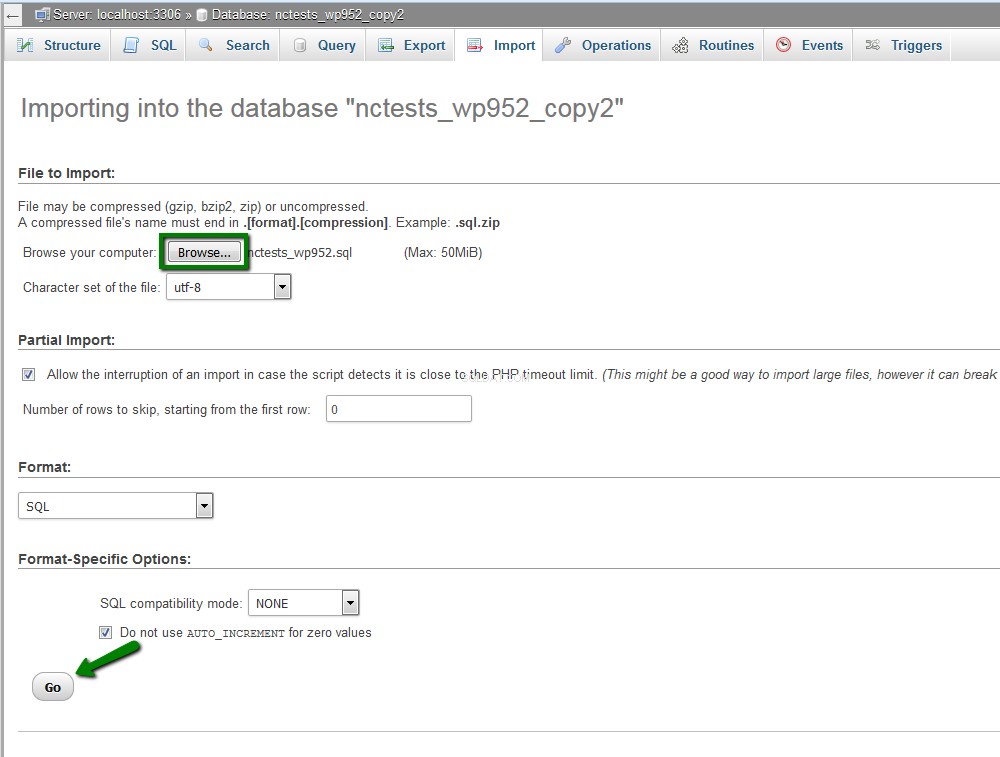
8. एक बार हो जाने पर, आपको एक सूचना दिखाई देगी कि आपका डेटाबेस सफलतापूर्वक आयात किया गया था और सभी तालिकाएँ नए डेटाबेस में दिखाई देंगी:
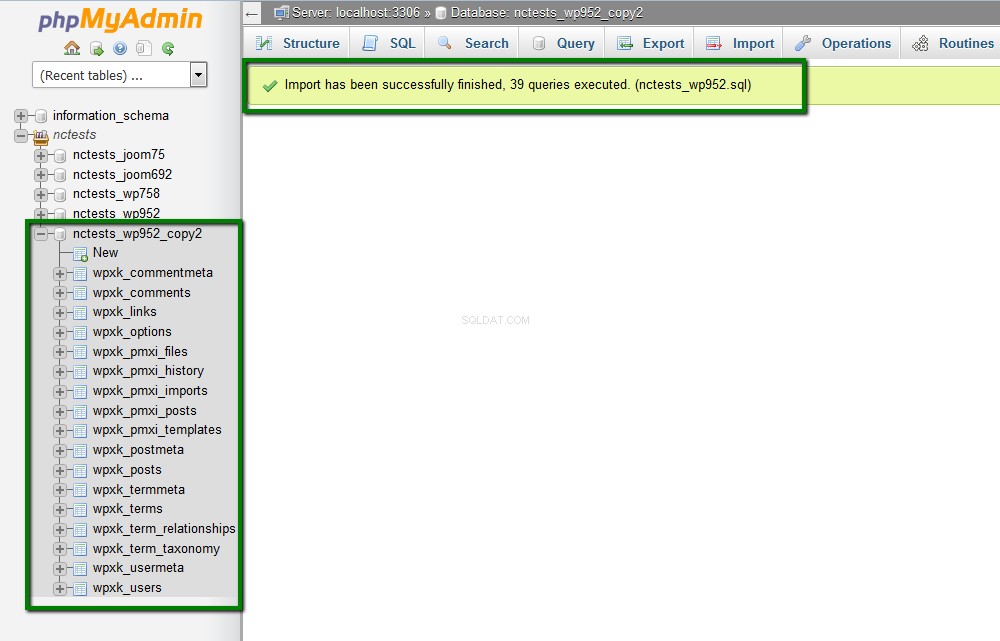
ध्यान दें :डेटाबेस का अधिकतम आकार जिसे phpMyAdmin में आयात किया जा सकता है वह 50MB है। बड़े डेटाबेस को SSH के माध्यम से आयात/निर्यात करना पड़ता है।
बस!
कोई सहायता चाहिए? हमारे हेल्पडेस्क से संपर्क करें